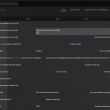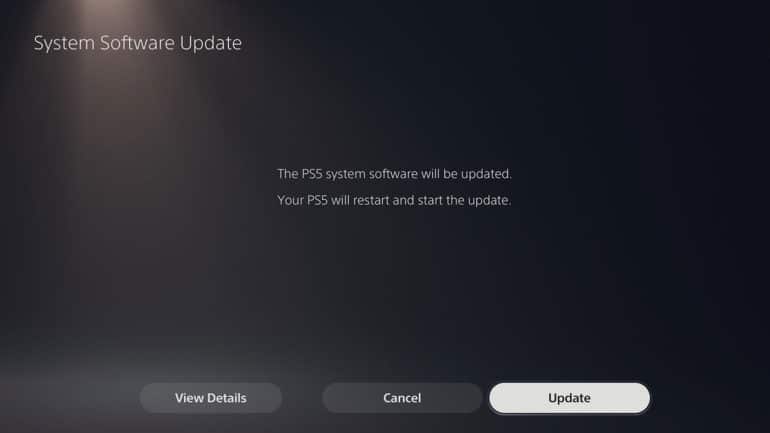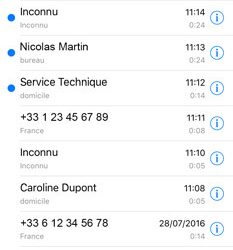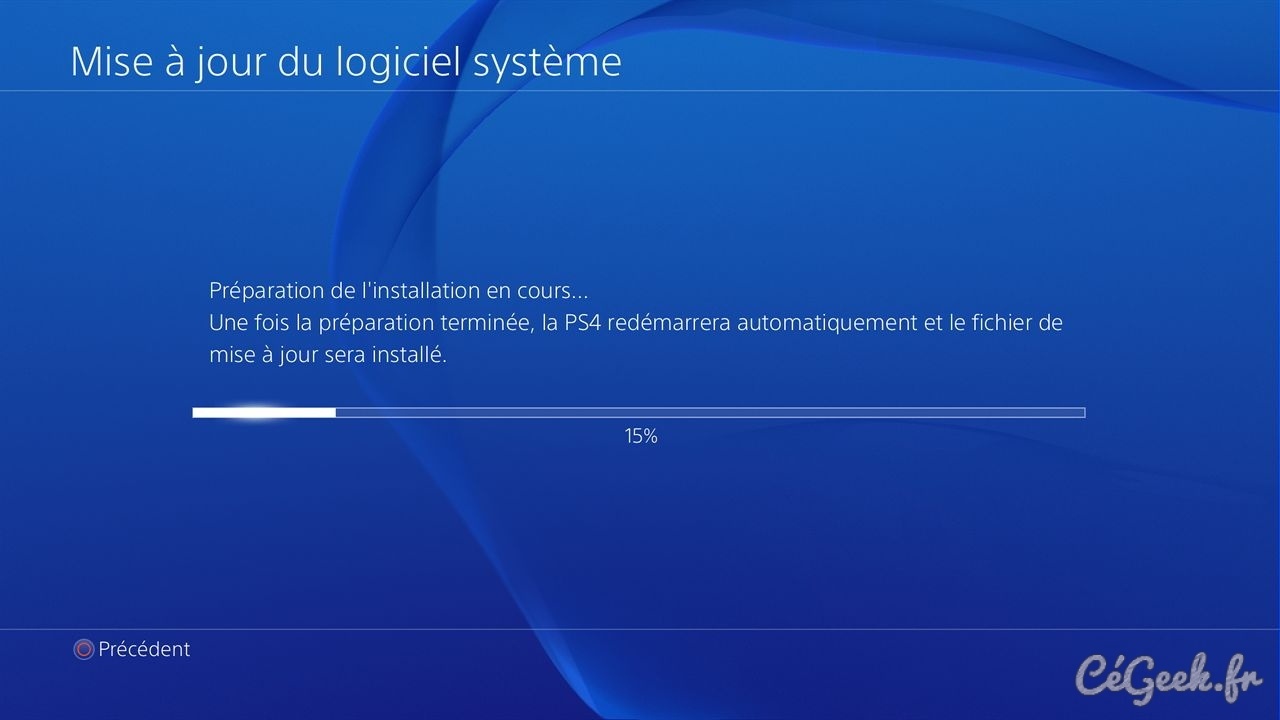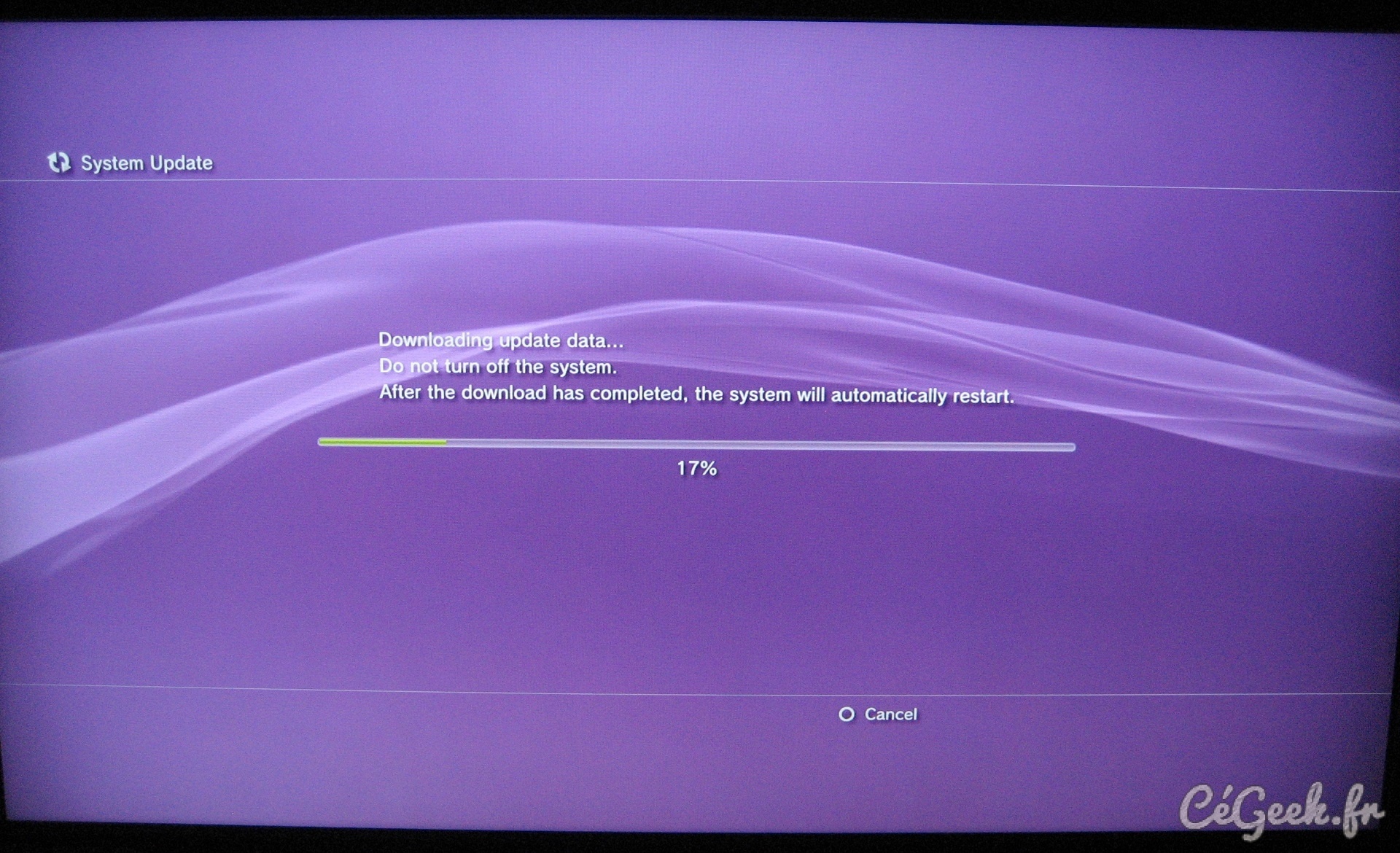Aujourd’hui, le 14 Avril 2021, Sony a décidé de sortir une nouvelle mise à jour pour sa PS5, la première grosse mise à jour depuis sa sortie.
D’une taille de 902 Mo (ce qui est “faible” par rapport aux nouveautés) est dès maintenant disponible. Vous pouvez la télécharger directement depuis les paramètres de la console (ou alors sera installé automatiquement lors de l’allumage de votre console en fonction de vos paramètres).
Faite attention cependant, de mon côté je n’ai pas eu de chance, la console ne s’est plus allumé lors de la mise à jour, je n’ai pas eu le choix de passer en mode “Safe Mode” et de devoir tout réinitialiser à zéro. Par “chance”, j’utilise un disque dur externe pour mes jeux, je n’ai donc pas eu tout à retélécharger.
Les principales nouveautés de cette mise à jour sont :
- Pouvoir maintenant stocker un jeu PS5 sur un disque dur externe ;
- Le support du 120 Hz sur quelques écrans ;
- La possibilité d’activer ou non l’HDR ;
- Quelques nouveautés avec les trophées.
Passons maintenant aux nombreuses nouveautés :
- Vous pouvez désormais stocker des jeux PS5 sur un stockage étendu USB.
- Pour déplacer des jeux PS5 du stockage de la console vers un stockage étendu USB, accédez à l’écran d’accueil ou à votre bibliothèque de jeux, ouvrez le menu d’options du jeu PS5 que vous souhaitez déplacer, puis sélectionnez Déplacer vers le stockage étendu USB.
- Pour jouer à des jeux PS5 situés sur le stockage étendu USB, accédez à votre bibliothèque de jeux, puis copiez le jeu vers le stockage de la console depuis le menu d’options. Il est plus rapide de copier des jeux que de les télécharger à nouveau. Cette opération est également plus rapide qu’une réinstallation à partir du disque pour les jeux sauvegardés sur le stockage étendu USB qui comportent des extensions ou qui ont été mis à jour.
- Vous pouvez désormais profiter du Jeu en partage avec les joueurs sur PS4. Utilisez le Jeu en partage pour inviter vos amis sur PS4 à vous regarder jouer ou passez-leur les commandes.
- Nous avons ajouté le zoom à nos fonctions d’accessibilité. Utilisez le zoom pour agrandir le contenu de l’écran. Accédez à Paramètres > Accessibilité > Affichage > Zoom pour activer cette fonction.
- Nous avons ajouté l’option Désactiver le son du chat en cours de jeu dans le centre de contrôle, sous Son. Si vous activez cette option, vous n’entendrez pas les autres joueurs du chat de jeu, et ils ne seront pas non plus en mesure d’entendre votre voix. Ce paramètre ne s’applique pas au son du chat vocal dans la Party.
- Dans Game Base, nous avons apporté les améliorations suivantes :
- Vous pouvez accéder plus facilement aux Partys récentes et voir vos amis en ligne. Utilisez les touches R1 et L1 pour vous déplacer rapidement entre les onglets.
- Désormais, vous pouvez activer ou désactiver les notifications pour chacune des Partys que vous avez rejointes.
- Vous pouvez désormais ajuster le volume des autres joueurs dans le chat vocal de la Party ainsi que dans le chat en cours de jeu pour les jeux compatibles. Depuis la carte de chat vocal du centre de contrôle, sélectionnez un joueur pour ajuster son volume.
- Dans Profil, nous avons apporté les améliorations suivantes :
- Vous pouvez désormais partager les temps forts de vos parties plus facilement que jamais. Dans l’onglet Partagé, sélectionnez Accéder à la galerie multimédia et choisissez votre contenu multimédia préféré pour le partager.
- Nous avons séparé les vidéos et les diffusions dans l’onglet Partagé pour faciliter la navigation.
- Vous pouvez désormais gérer tous les jeux que vous suivez en accédant à Paramètres > Paramètres des données de jeu/applications sauvegardées > Gérer les jeux suivis. Vous pouvez ainsi arrêter de suivre des jeux sans avoir à accéder aux actualités ou aux portails de jeu en question.
- Pour les écrans compatibles avec la fonction d’association de périphérique HDMI, vous pouvez désormais activer ou désactiver individuellement la lecture et l’extinction en une touche. Accédez à Paramètres > Système > HDMI pour modifier ces paramètres.
- Lorsque la lecture en une touche est activée, la mise sous tension de votre console PS5 active également votre écran connecté.
- Lorsque le lien d’extinction est désactivé, la mise hors tension de votre écran connecté passe votre console PS5 en mode repos.
- Vous pouvez désormais définir le pays ou la région dans les paramètres de contrôle parental des consoles PS5 pour les utilisateurs et invités qui ne sont pas inscrits ni connectés au PlayStation Network.
- Le pays ou la région que vous choisissez déterminera le système de classification appliqué aux jeux et aux applications sur PS5. Pour modifier le pays ou la région d’un utilisateur, accédez à Paramètres > Famille et contrôle parental. Sélectionnez l’utilisateur, puis PS5 sous Limite d’âge pour les jeux et applications.
- Vous pouvez également définir le pays ou la région par avance pour les nouveaux utilisateurs et invités sur votre console PS5. Pour ce faire, accédez à Paramètres > Famille et contrôle parental > Restrictions de la console PS5 > Contrôle parental pour les nouveaux utilisateurs > PS5.
- Vous pouvez désormais masquer les jeux dans la Bibliothèque de jeux. Si vous cachez un jeu, il ne s’affichera plus dans l’onglet Votre collection.
- Pour masquer un jeu, accédez à l’onglet Votre collection , ouvrez le menu d’options d’un jeu, puis sélectionnez Masquer.
- Pour afficher vos jeux masqués, accédez à l’onglet Votre collection, ouvrez le menu Trier et filtrer, puis sélectionnez Éléments masqués.
- Pour afficher un jeu, activez le filtre Éléments masqués, ouvrez le menu d’options pour le jeu à afficher, puis sélectionnez Afficher.
- Les jeux masqués sur votre console PS4 seront également masqués sur votre console PS5.
Autres fonctionnalités mises à jour
- Nous avons ajouté les fonctionnalités suivantes à la gestion des données sauvegardées :
- Lorsque vous lancez ou reprenez un jeu PS5, votre console cherche sur le stockage dans le cloud s’il existe des données sauvegardées plus récentes. Si c’est le cas, vous avez la possibilité de synchroniser vos données.
- Il est désormais plus simple de gérer vos données sauvegardées directement depuis l’écran d’accueil. Lorsque vous ouvrirez le menu d’options d’un jeu, vous verrez désormais Télécharger en amont/Télécharger les données sauvegardées et Vérifier l’état de synchronisation des données sauvegardées.
- Davantage d’emojis sont désormais pris en charge.
- Dans le menu des trophées, nous avons apporté les améliorations suivantes :
- Vous pouvez désormais accéder aux captures d’écran et aux vidéos du moment où vous avez obtenu un trophée. Sélectionnez un trophée que vous avez obtenu pour voir les médias associés.
- Vous pouvez désormais choisir pour quels niveaux de trophées vous souhaitez sauvegarder des captures d’écran et des vidéos. Pour modifier ces paramètres, accédez à Paramètres > Captures et diffusions > Trophées.
- Désormais, lorsque vous sélectionnez un trophée masqué, vous pouvez appuyer sur la touche Carré pour afficher rapidement les informations masquées.
- Vous pouvez désormais accéder directement à la liste de trophées d’un jeu depuis une carte de trophée en sélectionnant Accéder aux trophées dans le menu d’options.
- Si vous avez sélectionné un ordre de filtrage pour vos trophées, il s’appliquera à tous vos jeux.
- Vous pouvez désormais voir les statistiques de vos trophées en appuyant sur la touche Carré à l’écran Trophées.
- Désormais, lorsque vous triez vos trophées par rareté ou par date d’obtention, les cartes de trophée indiquent des informations comme la rareté ou la date d’obtention.
- Si vous installez cette mise à jour, l’option Activer la transcription du chat des paramètres d’accessibilité est désactivée. Si vous souhaitez utiliser la fonction de transcription de chat, réactivez ce paramètre.
- Dans la fonction multitâche des cartes, nous avons apporté les améliorations suivantes :
- Désormais, lorsque vous vous concentrez sur l’icône multitâche d’une carte, des indices sur les modes multitâche disponibles s’affichent : Incrustation d’images, Épingler sur le côté ou les deux.
- Nous avons ajouté un guide des touches pour vous indiquer comment interagir avec une carte actuellement en mode multitâche.
- Vous pouvez désormais voir le pourcentage de batterie de votre manette sans fil dans le centre de contrôle.
- Dans le portail du jeu ou du service d’abonnement, vous verrez désormais les offres promotionnelles actuellement disponibles, y compris celles réservées aux abonnés PlayStation Plus, PlayStation Now et EA Play. Pour dévoiler les options qui ne s’affichent pas dans le portail, appuyez sur … (plus d’options).
- Quand vous jouez à un jeu que vous avez masqué en sélectionnant l’option Masquer vos jeux pour les autres joueurs dans vos paramètres de confidentialité, les autres joueurs ne voient plus les informations de votre jeu actuel s’afficher en regard de votre statut en ligne.
- Certains moniteurs PC offrant une résolution 1080p/120 Hz prennent désormais en charge l’affichage en 120 Hz pour les jeux. Si vous rencontrez des problèmes pour afficher vos jeux en 120 Hz, accédez à Paramètres > Écran et vidéo > Sortie vidéo, et désactivez l’option Activer la sortie 120 Hz.
- Nous avons ajouté la possibilité de basculer la sortie vidéo vers un format non HDR si vous lancez un jeu ou une application ne prenant pas en charge le mode HDR. Pour modifier ce paramètre, accédez à Paramètres > Écran et vidéo > Sortie vidéo > HDR.
- Nous avons amélioré le logiciel système pour améliorer la stabilité et les performances.